Tartalomjegyzék
Előfordult már, hogy mobiltelefonoddal vagy videokameráddal készítettél egy videót, és rájöttél, hogy a videód el van forgatva, amikor megpróbálod lejátszani a számítógépeden vagy a tévédben? Ebben a bemutatóban megtalálod a legegyszerűbb módját annak, hogy a videódat a kívánt szögben elforgasd, majd elmentsd, hogy bármilyen médiaeszközön meg tudd nézni.
Videók (Filmek) forgatása és mentése.
Lépés 1. A Windows Live Essentials - Windows Movie Maker letöltése és telepítése
1. Töltse le és telepítse a Microsoft Windows Live Essentials programot innen: http://windows.microsoft.com/en-us/windows-live/essentials *
* Windows 8 felhasználók, kap Windows Movie Maker innen: http://windows.microsoft.com/en-us/windows/get-movie-maker-download (A link tartalmazza a Windows Movie Maker letöltési linkjeit is minden Windows verzióhoz).
2. Nyomja meg a " Letöltés most " gomb

3. Válasszon " Fuss ", hogy azonnal futtassa a " wlsetup-web.exe " program.

(press " Igen " a " Felhasználói fiókvezérlés" figyelmeztető üzenet, ha megkérdezik).
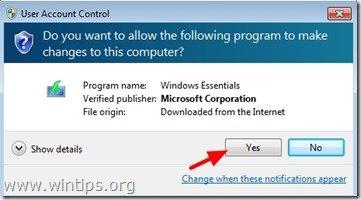
4. Nyomja meg a " Válassza ki a telepíteni kívánt programokat " opció.
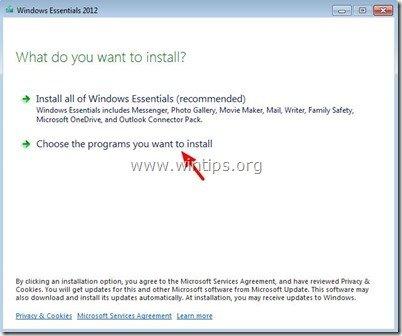
5. Törölje a jelölőnégyzetet az összes többi kínálati programból, kivéve a " Fotógaléria és filmkészítő " és nyomja meg a " Telepítse a " gombra.
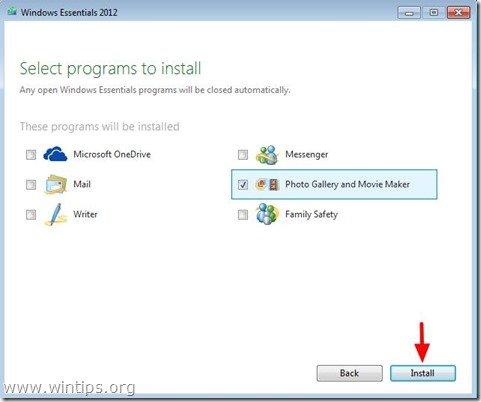
6. Most várjon, amíg a " Windows Essentials 2012 " A telepítés befejeződött.
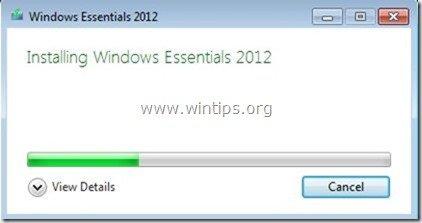
2. lépés. Forgassa el a videót a Movie Makerrel
1. Tovább a " Indítsa el a oldalt. " > " Programok " és kattintson a " Movie Maker ”.
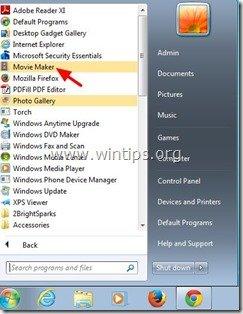
2. A " Movie Maker " főprogramot, nyomja meg a " Videók és fényképek hozzáadása " ikon.
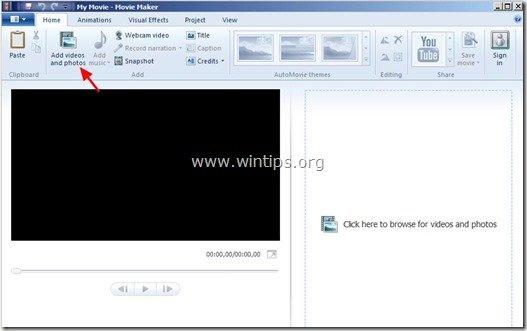
3. Most keresse meg a lemezét, válassza ki a forgatni kívánt videót (pl. " MOVIE ") és nyomja meg a " Nyissa meg a címet. ”.
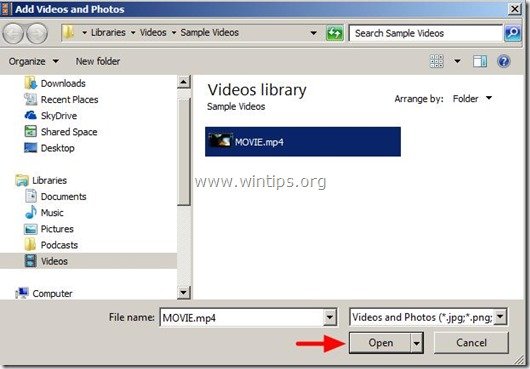
4. Hagyja, hogy a " Movie Maker " a videó betöltéséhez, majd egyszerűen nyomja meg a " Jobbra forgatni " vagy a " Balra forgatni " gomb megnyomásával a kívánt irányba forgathatja a videót.
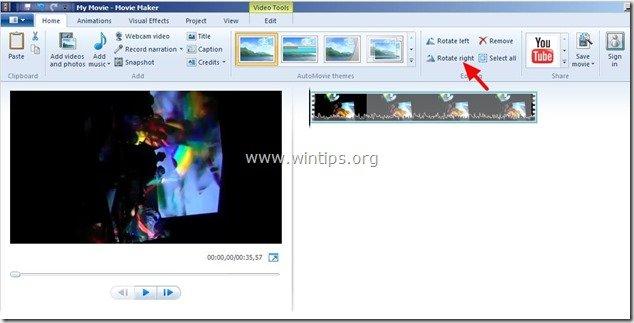
Most itt az ideje, hogy a videót a megfelelő szögben elmentse, hogy bármilyen médialejátszó programban vagy eszközön megnézhesse.
5. A videó mentéséhez csak nyomja meg a " Film mentése " gombot a jobb felső sarokban, és a legördülő menüből válassza a " Ajánlott ehhez a projekthez " opció.
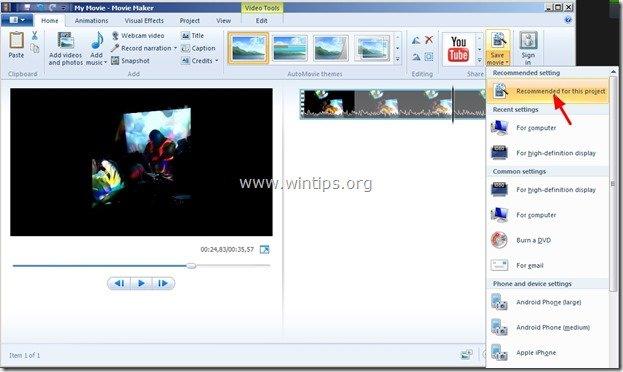
6. Adjon egy új fájlnevet a videónak (pl. " MOVIE_NEW ") és nyomja meg a " Mentés " gombra.
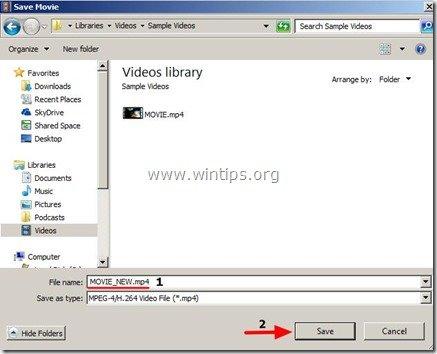
7. Várjon, amíg a Movie Maker elmenti a videót.
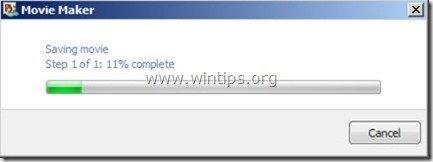
Ennyi.
Navigáljon arra a helyre, ahová a videót mentette (pl. " MOVIE_NEW "), és mostantól kezdve bármilyen médialejátszó programban vagy eszközön lejátszhatja a megfelelő szögben.
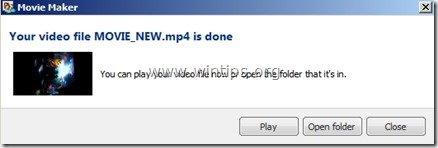
Kapcsolódó cikk: Hogyan forgassunk és mentsünk el egy videót a VLC médialejátszó segítségével?

Andy Davis
Rendszergazda blogja a Windowsról





